Xにログインが出来なくて悩んでいませんか?
実はアプリを最新版にアップデートすることで悩みが解決できます。
この記事ではXにログインできない時の対処法を画像でご紹介します。
Xにログインできない原因
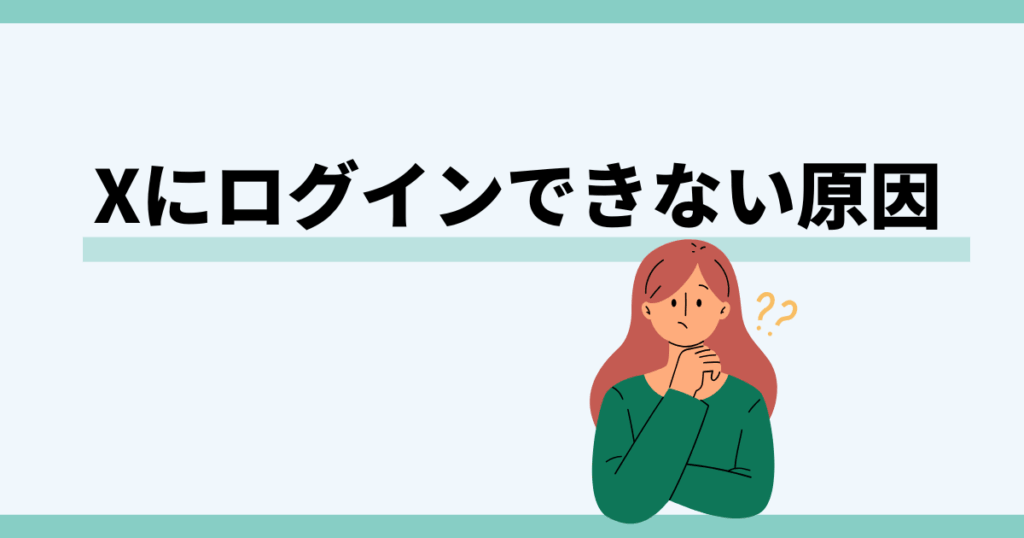
Xにログインできない問題が発生しているようです。
原因として主に以下の5つが考えられます。
- アプリが最新版ではない
- キャッシュが溜まって不具合が起きている
- パスワードが間違っている
- 何度もログインに失敗した
- スマホに問題がある
これから紹介する方法を行えばXにログインできない問題が解決できます。
Xにログインできない時の対処法!

 お悩みねこ
お悩みねこXにログインできない時の対処法ってあるの・・・?



その便利な方法を紹介するにゃ!
Xにログインできない時の対処法は5つあります。それがこちらの方法です。
- アプリを最新版にアップデート
- Xのキャッシュを削除する
- パスワードをリセットする
- 時間をおいて試す
- スマホを再起動する
これから詳しく解説するので、自分に合った方法を見つけてXにログインできない悩みを解決しましょう!
①アプリを最新版にアップデート



この方法はリスクなしですぐに実践できるよ!迷ったら最初に試してみるにゃ!
Xにログインできない時の対処法として、Xアプリを最新版にアップデートすることで不具合の解消が期待できます。
アプリを最新版にアップデートする方法について、iPhoneとAndroidそれぞれの手順をご紹介します。
iPhoneの場合
- App Storeアプリを開く
- アイコンマークをタップ
- アプリ横の「アップデート」をタップ
画像を使って詳しく解説します!
①App Storeアプリを開く
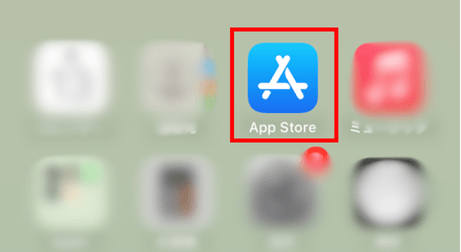
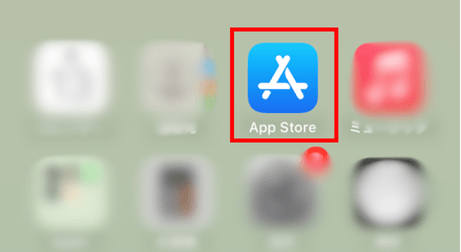
②アイコンマークをタップ
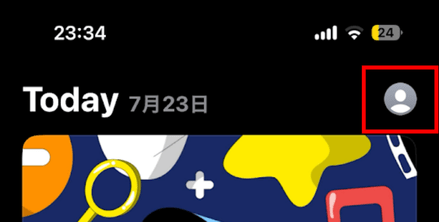
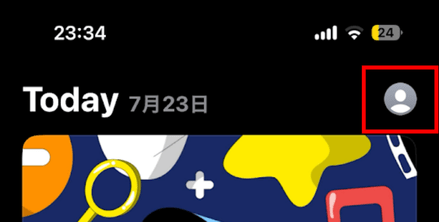
③アプリ横の「アップデート」をタップ
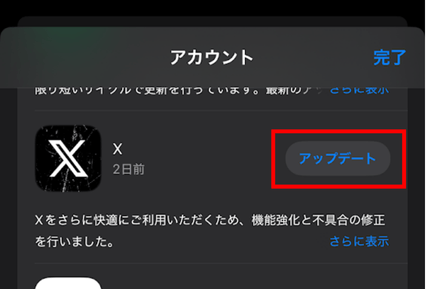
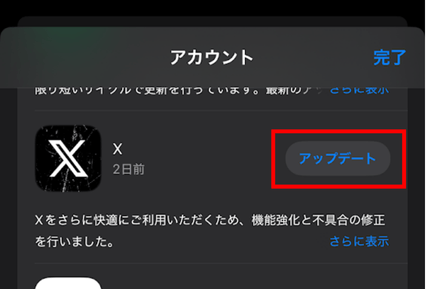
Androidの場合
- Google Play ストア アプリを開く
- 右上のプロフィールアイコンをタップ
- 「アプリとデバイスの管理]」をタップ
- 「アップデート利用可能」 で 「詳細を表示」 をタップ
- 更新するアプリの横にある 「更新」 をタップ
②Xのキャッシュを削除する
Xにログインできない時の対処法として、Xのキャッシュを削除するという方法もあります。
キャッシュがたまると動作が重くなったり、不具合を起こしたりする可能性があるからです。
Xのキャッシュを削除する方法は以下の7つのステップになります。
- Xアプリ「設定とプライバシー」をタップ
- 「アクセシビリティ、表示、言語」をタップ
- 「データ利用の設定」をタップ
- 「メディアストレージ」をタップ
- 「メディアストレージを削除」をタップし、削除完了
- 一つ前の画面に戻り「ウェブサイトストレージ」をタップ
- 「ウェブストレージを削除」をタップし、削除完了
画像を使って詳しく解説します!
①Xアプリ「設定とプライバシー」をタップ
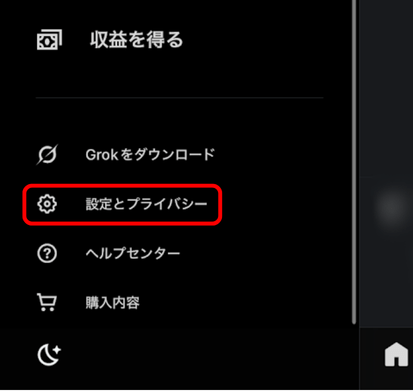
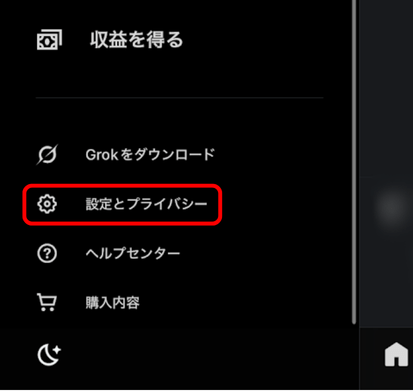
「アクセシビリティ、表示、言語」をタップ
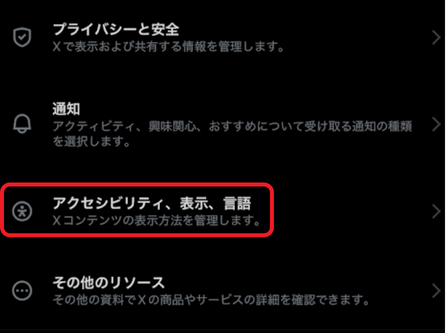
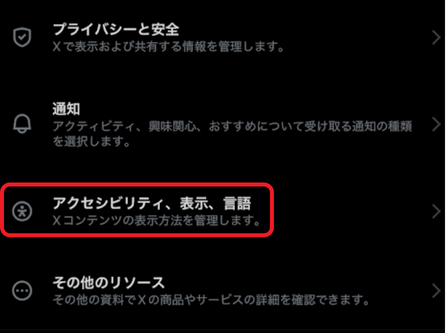
③「データ利用の設定」をタップ
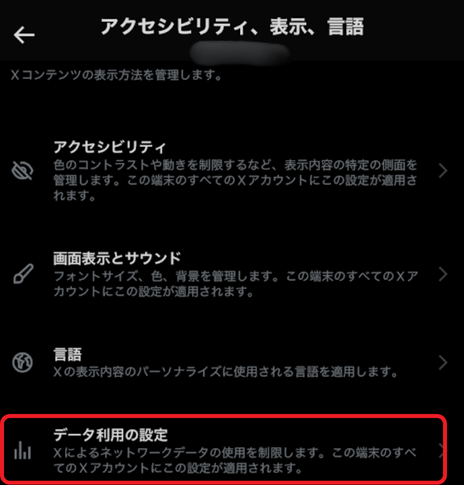
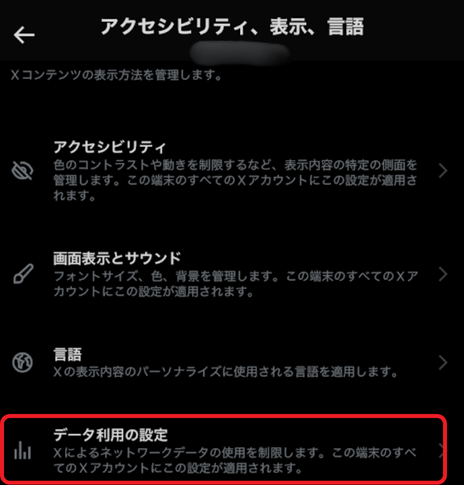
④「メディアストレージ」をタップ
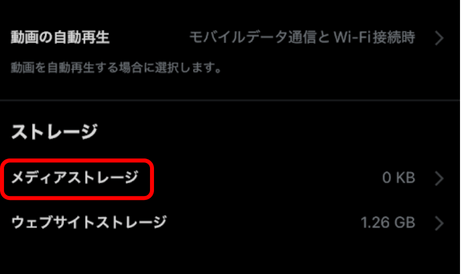
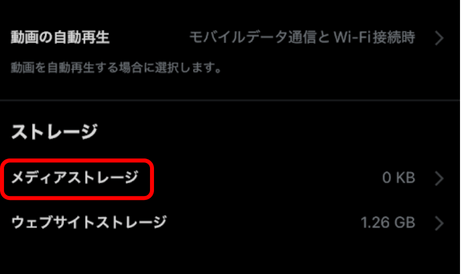
⑤「メディアストレージを削除」をタップし、削除完了
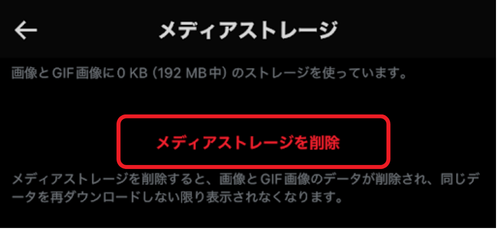
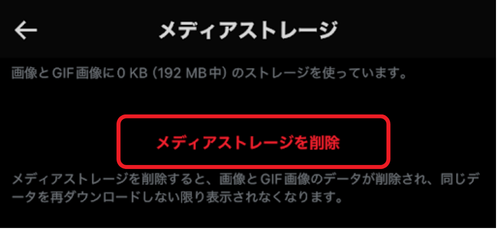
⑥一つ前の画面に戻り「ウェブサイトストレージ」をタップ
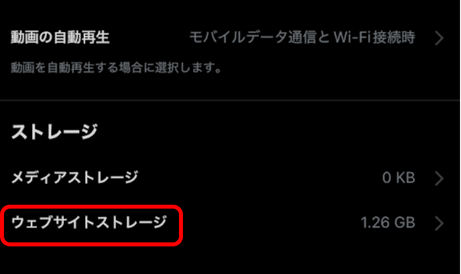
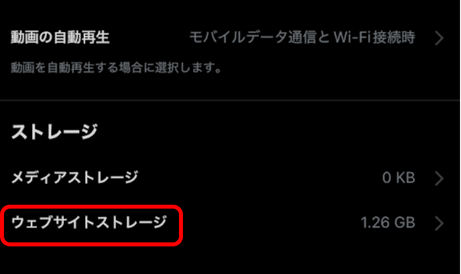
⑦「ウェブストレージを削除」をタップし、削除完了
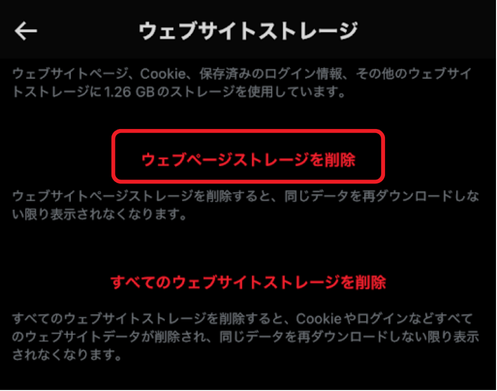
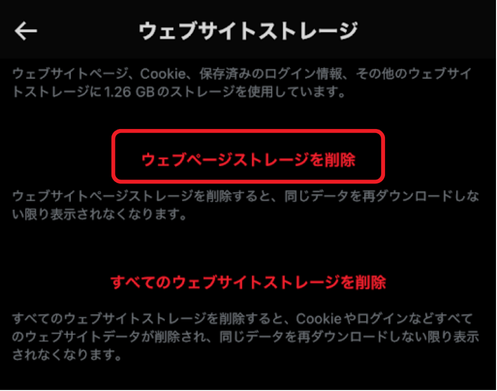
「すべてのウェブストレージを削除」するとログイン情報も削除されるので注意しましょう。



こまめにキャッシュを削除することで不具合を防ぐことができるにゃ!
③パスワードをリセットする
Xにログインできない時の対処法として、パスワードをリセットして新しいパスワードを設定し直しましょう!
ログインできない原因の一つにパスワードの入力が間違っていることも考えられます。
パスワードをリセットする方法は以下の8つのステップになります。
- Xアプリ画面左上のアイコンマークをタップ
- 右上のマークをタップする
- 「作成済みのアカウントを使う」をタップ
- 「パスワードを忘れた場合はこちら」をタップ
- 「メールアドレス、電話番号、ユーザー名」のいずれかを入力する
- 送信先を選択し、「次へ」をタップ
- 届いたコードを入力し「次へ」をタップ
- 新しいパスワードを入力し、「パスワードを変更」をタップ
画像を使って詳しく解説します!
①Xアプリ画面左上のアイコンマークをタップ
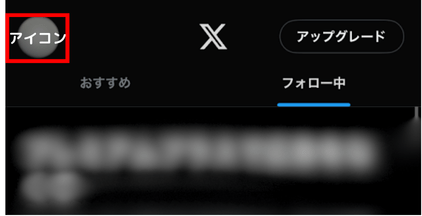
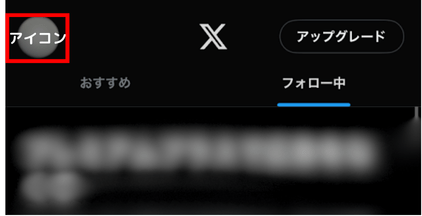
②右上のマークをタップする
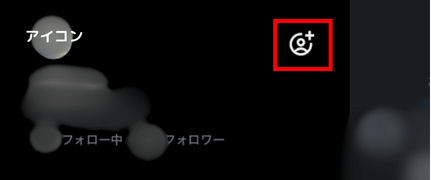
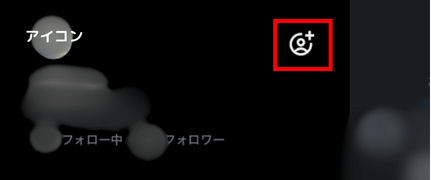
③「作成済みのアカウントを使う」をタップ
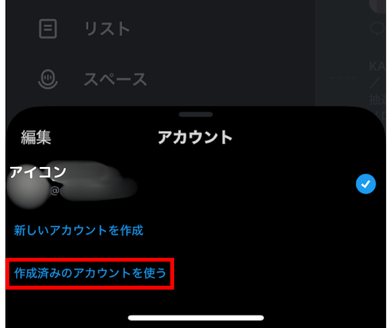
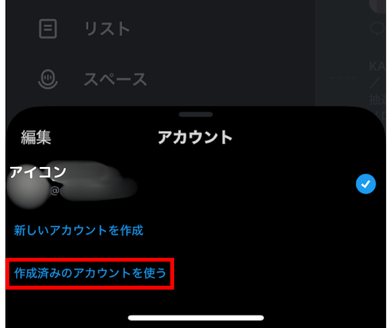
④「パスワードを忘れた場合はこちら」をタップ
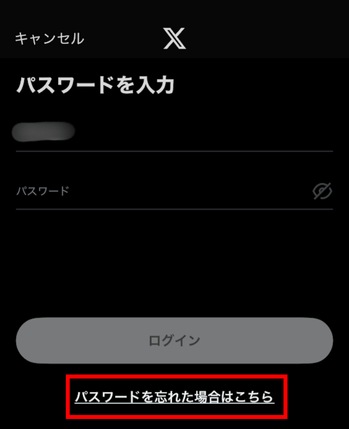
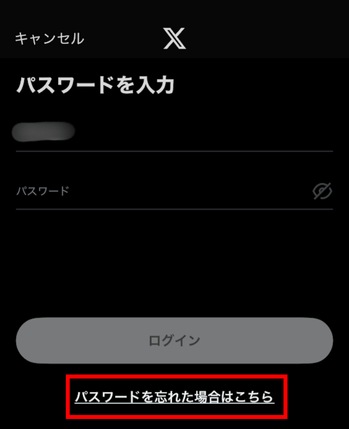
⑤「メールアドレス、電話番号、ユーザー名」のいずれかを入力する
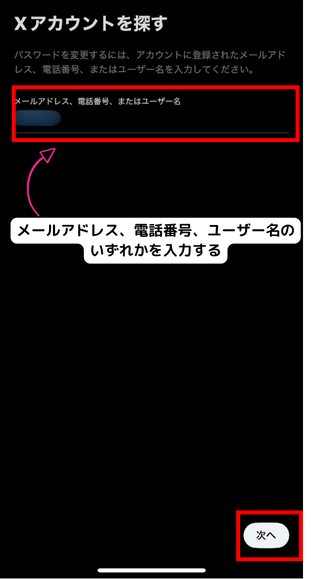
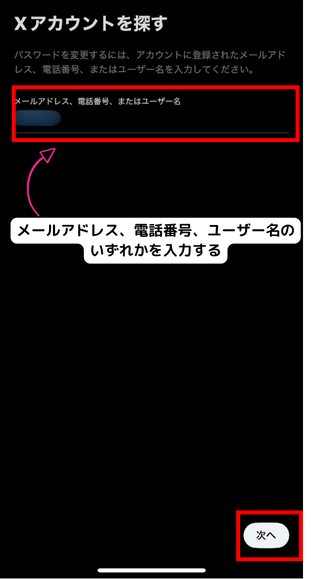
⑥送信先を選択し、「次へ」をタップ
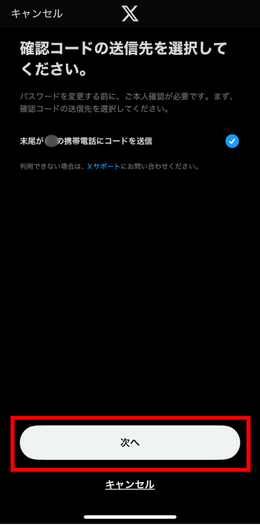
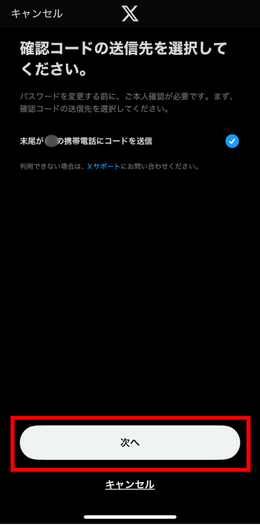
⑦届いたコードを入力し「次へ」をタップ
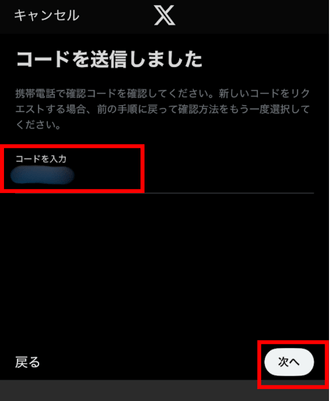
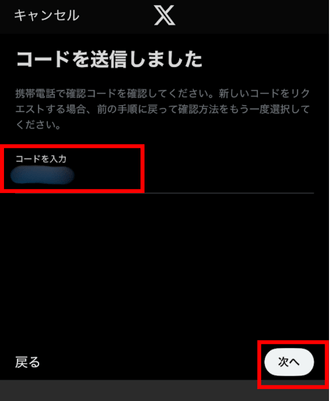
⑧新しいパスワードを入力し、「パスワードを変更」をタップ
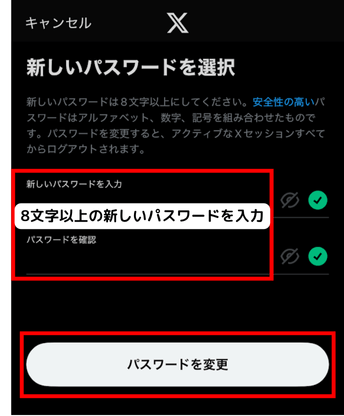
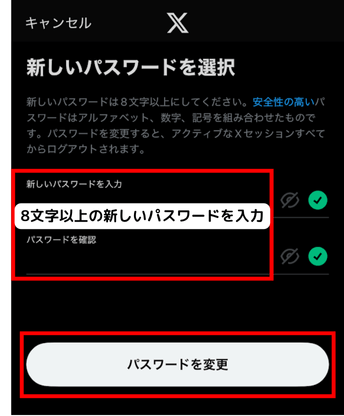
④時間をおいて再度試す
Xにログインできない時の対処法として、時間を置いてから再度ログインを試してみてください。
ログイン情報を複数回間違えてしまうと、アカウントがロックされることも考えられます。
ロックは1時間程度で解除されるので再度時間をおいて試してみましょう。
⑤スマホを再起動する
Xにログインできない時の対処法として、スマホの再起動も行いましょう。
今まで紹介した方法でも改善しない場合は、スマホ自体に問題があることが考えられます。
そんな時はスマホを再起動することで不具合が解決することがありますよ。
スマホを再起動する方法について、iPhoneとAndroidそれぞれの手順をご紹介します。
iPhoneの場合
- 電源ボタンと音量ボタン(上下どちらか)を同時に長押し
- スライドで電源オフ
- 再度、電源ボタンと音量ボタンを同時に長押しし電源を入れる
Androidの場合
- 電源ボタンを長押しする
- 「再起動」を選択する
- 端末が再起動するまで待つ



色々な方法があることが分かったにゃ!



自分に合った方法から試してみるといいにゃ!
複数アカウントでログインする方法


次に、複数のアカウントでログインする方法をご紹介します。
複数アカウントでログインする方法は以下5つのステップです。
- Xアプリ画面左上のアイコンマークをタップ
- 右上のマークをタップする
- 「作成済みのアカウントを使う」をタップ
- 「電話番号、メールアドレス、ユーザー名」のいずれかを入力する
- 「パスワード」を入力し、「ログイン」をタップ
画像を使って詳しく説明します!
①Xアプリ画面左上のアイコンマークをタップ
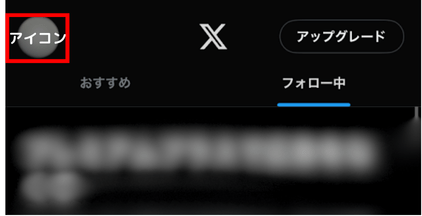
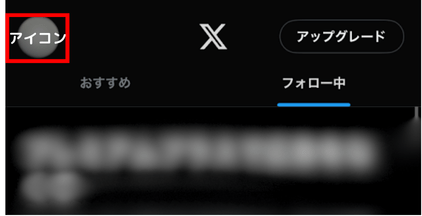
②右上のマークをタップする
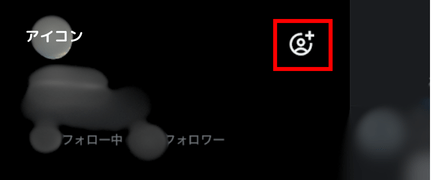
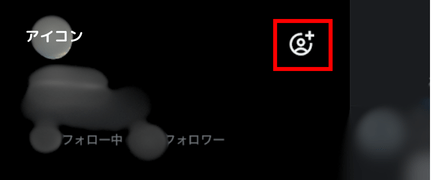
③「作成済みのアカウントを使う」をタップ
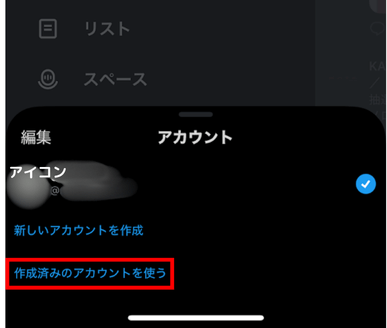
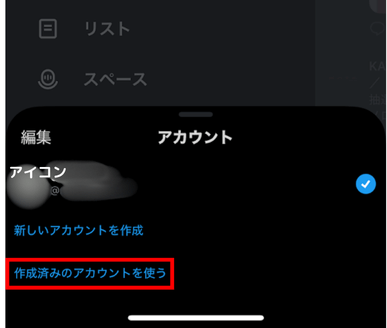
④「電話番号、メールアドレス、ユーザー名」のいずれかを入力する
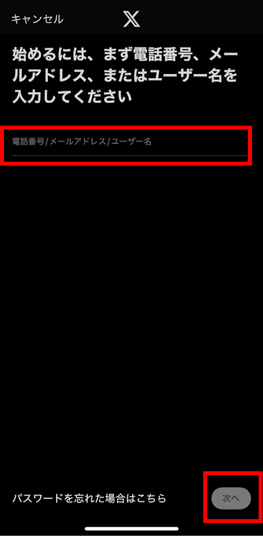
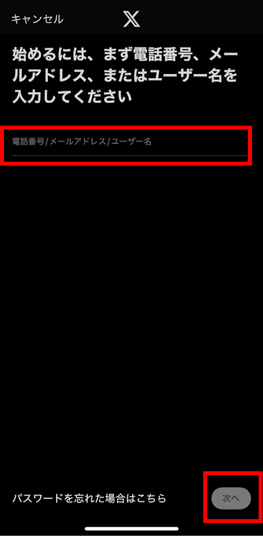
⑤「パスワード」を入力し、「ログイン」をタップ
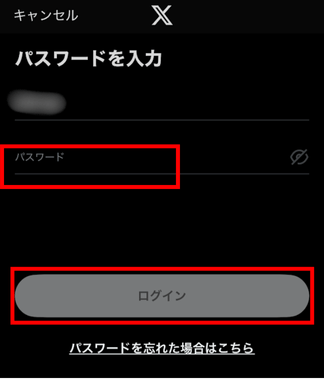
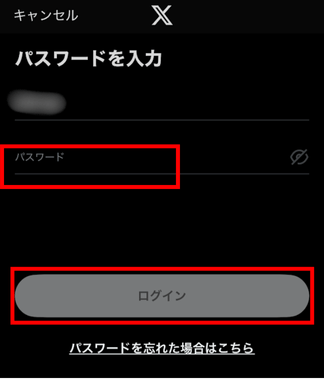
複数のアカウントでログインした場合はこのように表示されます。
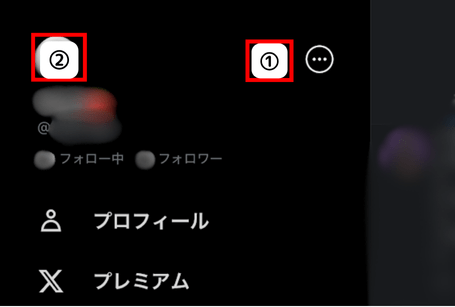
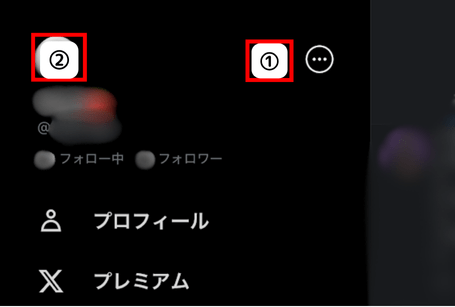



ログインした後は、アカウントアイコンをタップすると簡単にアカウントが切り替えられるにゃ!
まとめ
アプリを最新版にアップデートすることが1番簡単な方法でしたね!
是非ご紹介した方法でXでログインできない悩みを解決してみてください。








